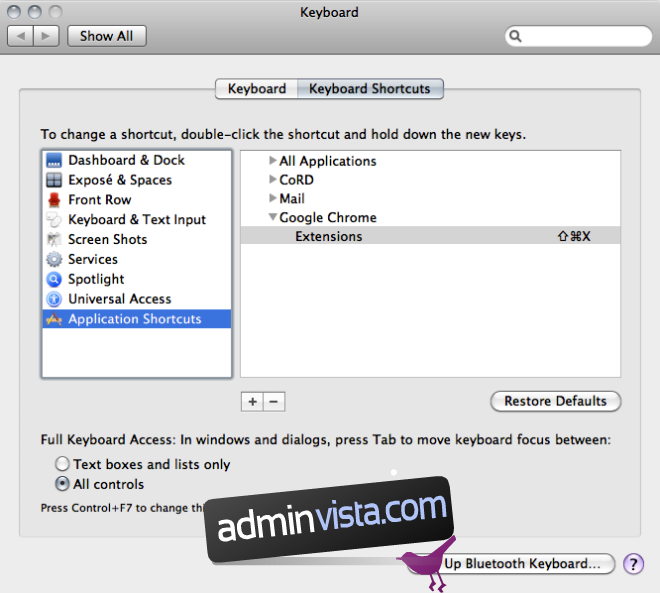الشيء الذي أحبه تمامًا في Firefox ويزعجني باستمرار في Chrome هو كيفية الوصول إلى الامتدادات. في Firefox يمكنني الضغط على Ctrl + Shift + a وما حوله: تفتح صفحة الإضافات في علامة تبويب جديدة. باستخدام Chrome ، لا بد لي من الوصول إلى قائمة الخيارات والانتقال من خلال قائمة الأدوات للوصول إلى الإضافات. هذا غير مريح لأنني أحتاج إلى الوصول إليهم كثيرًا بشكل كافٍ ويصبح مزعجًا. صفحة الإضافات ليست صفحة Chrome الوحيدة التي يجب الوصول إليها ؛ لديك صفحة الإعدادات chrome: // settings / التي لا تحتوي أيضًا على اختصار ، لذا إليك ثلاث طرق للوصول إلى أي من هذه الصفحات بسهولة أكبر.
باستخدام امتداد
الامتداد هو الطريق الواضح والسهل ؛ ويمكنك تنزيل وتثبيت امتداد مختلف لكل صفحة تريد الوصول إليها ، ولكن ستتم إضافتها إلى الفوضى الموجودة بجوار شريط URL وقد لا تتمكن من العثور على امتداد مخصص لجميع الصفحات. ما يمكنك فعله بدلاً من ذلك هو استخدام مكون إضافي متعدد الإمكانات مثل Mega Button
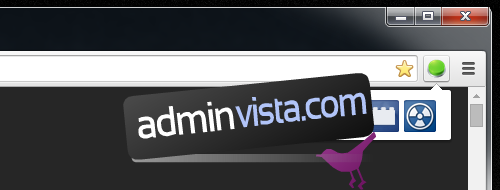
استخدم مفتاح الاختصار
يمكنك فتح صفحة الوظيفة الإضافية ، أو أي صفحة أخرى باستخدام اختصار لوحة المفاتيح ، تمامًا كما هو الحال في Firefox ، ولكن للقيام بذلك تحتاج إلى وظيفة إضافية. نوصي مدير الاختصار. إنه شائع جدًا ويأتي مع إعدادات مسبقة للوصول إلى صفحة الوظائف الإضافية. يمكنك إضافة أي اختصار تريده باستخدام إجراء “فتح صفحتي المفضلة” في إجراء “علامة تبويب جديدة”. يمكنك إضافة اختصارات متعددة بهذه الطريقة لأكبر عدد تريده من الصفحات المختلفة للوصول إليها. ومع ذلك ، هناك قيود صغيرة على هذه الطريقة ؛ لا تعمل الاختصارات في صفحة “علامة تبويب جديدة” وفي صفحات سوق Chrome الإلكتروني.
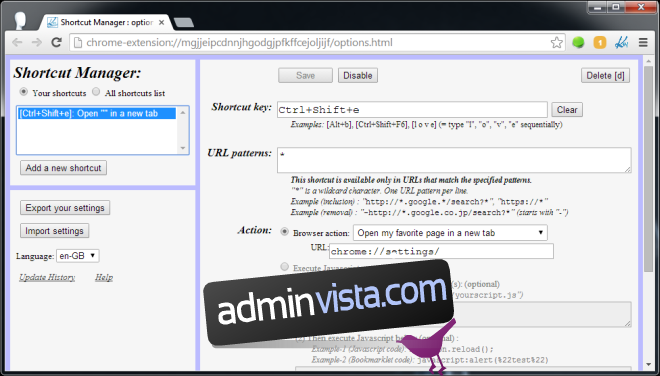
احفظها
يقترح الأشخاص في Lifehacker وضع إشارة مرجعية على الصفحة التي تزورها كثيرًا حتى لا تضطر إلى الانتقال إلى قائمة الخيارات. تتمثل ميزة استخدام هذه الطريقة في أنها تعمل أيضًا على صفحة علامة تبويب جديدة ومتجر Chrome الإلكتروني. الجانب السلبي هو أنه إذا كنت ترغب في إبقاء شريط الإشارات مخفيًا حتى تحتاج إليه ، فعليك أولاً الضغط على Ctrl + Shift + B ثم الوصول إلى الصفحة من شريط الإشارات المرجعية. إذا كنت تميل إلى إبقائه مرئيًا ، فهذا حل جيد جدًا.
مكافأة لمستخدمي Mac
يمكن لمستخدمي Mac اختيار أي من الطرق المذكورة أعلاه ولكن يوجد خيار رابع لهم ؛ مع مدير لوحة المفاتيح المدمج. توجه إلى الإعدادات وانقر على إعداد لوحة المفاتيح. ضمن الاختصارات ، قم بتعيين اختصار للوصول إلى صفحة Chrome.